- Parte 1. Cómo comprimir video de Android en una computadora con FoneLab Video Converter Ultimate
- Parte 2. Cómo comprimir video en Android con una aplicación de terceros
- Parte 3. Haga clic derecho para comprimir video de Android en la PC
- Parte 4. Preguntas frecuentes sobre cómo comprimir video de Android
Convierta MPG / MPEG a MP4 con alta velocidad y alta calidad de imagen / sonido de salida.
- Convertir AVCHD a MP4
- Convertir MP4 a WAV
- Convertir MP4 a WebM
- Convertir MPG a MP4
- Convertir SWF a MP4
- Convertir MP4 a OGG
- Convertir VOB a MP4
- Convertir M3U8 a MP4
- Convertir MP4 a MPEG
- Incrustar subtítulos en MP4
- Divisores MP4
- Eliminar audio de MP4
- Convierte videos 3GP a MP4
- Editar archivos MP4
- Convierte AVI a MP4
- Convierte MOD a MP4
- Convertir MP4 a MKV
- Convertir WMA a MP4
- Convierte MP4 a WMV
Maneras sin complicaciones sobre cómo comprimir video en Android
 Actualizado por Lisa ou / 15 de febrero de 2023 16:30
Actualizado por Lisa ou / 15 de febrero de 2023 16:30¿Tienes problemas para saber cómo comprimir un video para correo electrónico en Android? Esta es la dificultad con la que lucha la mayoría de las personas al enviar videos por correo electrónico u otras plataformas de redes sociales. Para enviarlos, especialmente un archivo grande, la necesidad de comprimir no desaparece. No es tan fácil como enviar fotos y documentos, ya que los videos no suelen ser tan ligeros. A veces, las personas prefieren subir videos a YouTube y enviar el enlace en su lugar. Pero la mayoría de las veces, debe enviar el video directamente por formalidad. Esto es principalmente para el trabajo, la escuela y otras carreras. Por lo tanto, un compresor es lo que te salvará de esto.

Sin embargo, ¿dónde encontrará una herramienta de compresión que haga el trabajo decentemente? Como mucha gente sabe, no todos los programas que ves en Internet son confiables. Es difícil arriesgar su dispositivo al instalar varias herramientas que no están garantizadas como confiables. Si no tiene cuidado, podría terminar permitiendo que malware o virus ingresen a su teléfono o computadora.
Afortunadamente, este artículo ha preparado una lista de compresores confiables para usted. No necesita descargar o instalar diferentes programas para probarlos. Puede ir directamente a la herramienta más efectiva, que se presentará a continuación. También hay otras opciones disponibles, así que elige la más adecuada para ti.

Lista de Guías
- Parte 1. Cómo comprimir video de Android en una computadora con FoneLab Video Converter Ultimate
- Parte 2. Cómo comprimir video en Android con una aplicación de terceros
- Parte 3. Haga clic derecho para comprimir video de Android en la PC
- Parte 4. Preguntas frecuentes sobre cómo comprimir video de Android
Parte 1. Cómo comprimir video de Android en una computadora con FoneLab Video Converter Ultimate
Al comparar las mejores herramientas para comprimir videos, FoneLab Video Converter Ultimate suele liderar la competencia. Es conocido por su alta tasa de éxito y su rápido proceso de compresión. Puede reducir el tamaño de su video en solo unos momentos sin perder su calidad. Aparte de eso, como el nombre del programa indica, puede convierte tu MP4 y otros formatos a casi cualquier formato que desee. O convierte casi cualquier formato a MP4. Se admiten varios formatos de video, audio y dispositivos, por lo que la compatibilidad de video será la menor de sus preocupaciones. Si cree que estas características son increíbles, espere hasta que instale la herramienta y vea sus otras funciones adicionales.
Video Converter Ultimate es el mejor software de conversión de video y audio que puede convertir MPG / MPEG a MP4 con alta velocidad y alta calidad de imagen / sonido.
- Convierta cualquier video / audio como MPG, MP4, MOV, AVI, FLV, MP3, etc.
- Admite conversión de video 1080p / 720p HD y 4K UHD.
- Potentes funciones de edición como Recortar, Recortar, Rotar, Efectos, Mejorar, 3D y más.
Siga las sencillas instrucciones a continuación para aprender a navegar por el mejor compresor de video en Android, FoneLab Video Converter Ultimate:
Paso 1Adquiera el archivo de instalación gratuito de FoneLab Video Converter Ultimate presionando el botón Descargar gratis pestaña. Una vez que esté guardado en su computadora, comience el procedimiento de instalación. Otorgue todos los permisos de programa necesarios para instalar con éxito. Luego haga clic en el Empezar ahora botón cuando aparece después.
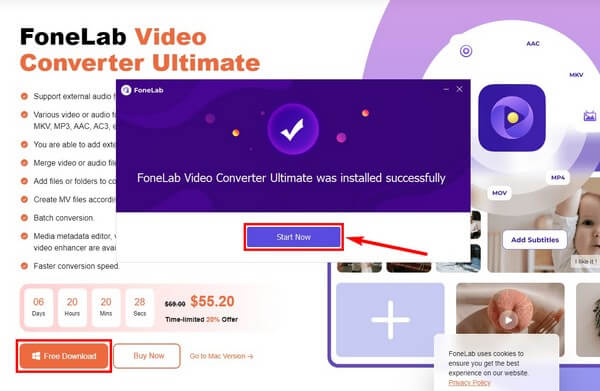
Paso 2Mueva el video desde su teléfono Android a la computadora con un cable USB. En su primer uso del programa, la función de conversión estará en la interfaz principal. Puede cambiarlo dirigiéndose a la Herramientas sección, donde verás las otras funciones de la herramienta.
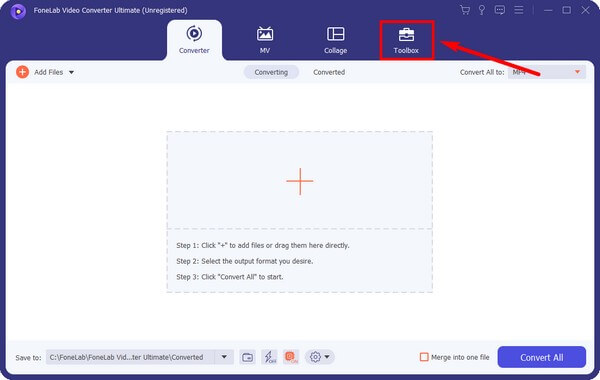
Paso 3La sección Caja de herramientas contiene varias funciones que puede usar en su video. Esto incluye el Compresor de vídeo. Haga clic en su cuadro, luego en el más símbolo en la siguiente interfaz. Seleccione el video que desea comprimir para importarlo al programa.
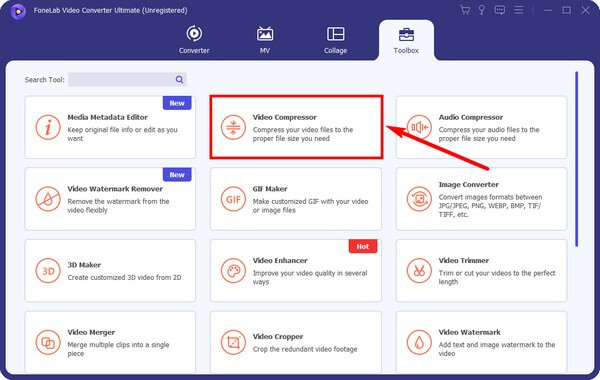
Paso 4Lo siguiente será la interfaz del compresor de video. Mostrará los detalles del archivo que puede modificar para reducir el tamaño de su video. Puede cambiarle el nombre, mover el control deslizante según su tamaño preferido, cambiar el formato y más. Una vez finalizado, puede pulsar el botón Comprimir pestaña y vuelva al video comprimido en su teléfono Android después.
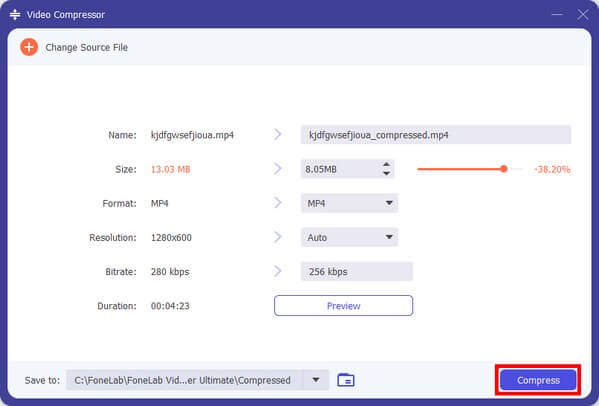
Video Converter Ultimate es el mejor software de conversión de video y audio que puede convertir MPG / MPEG a MP4 con alta velocidad y alta calidad de imagen / sonido.
- Convierta cualquier video / audio como MPG, MP4, MOV, AVI, FLV, MP3, etc.
- Admite conversión de video 1080p / 720p HD y 4K UHD.
- Potentes funciones de edición como Recortar, Recortar, Rotar, Efectos, Mejorar, 3D y más.
Parte 2. Cómo comprimir video en Android con una aplicación de terceros
Si no desea usar una computadora, una aplicación de terceros en su teléfono Android también podría funcionar. Puede encontrar varias opciones en Play Store, una de las cuales es Compresa de video. Esta aplicación le permite elegir la calidad deseada, ya sea alta, normal o baja. También le permite eliminar el sonido del video para reducir aún más su tamaño. El único problema es que solo puede encontrar algunos anuncios molestos de vez en cuando, ya que la versión gratuita contiene anuncios.
Siga las instrucciones a continuación para aprender a navegar por el compresor de video de Android de terceros, Video Compress:
Paso 1Acceda a Google Play Store en su teléfono Android y busque Compresa de video. Instálelo durante unos segundos e inicie la aplicación.
Paso 2Cuando llegue a la interfaz principal de la aplicación, toque el Compresa de video característica. Elija el video de sus archivos, que verá en la siguiente pantalla. A continuación, puede elegir la calidad alta, baja o personalizada de su video.
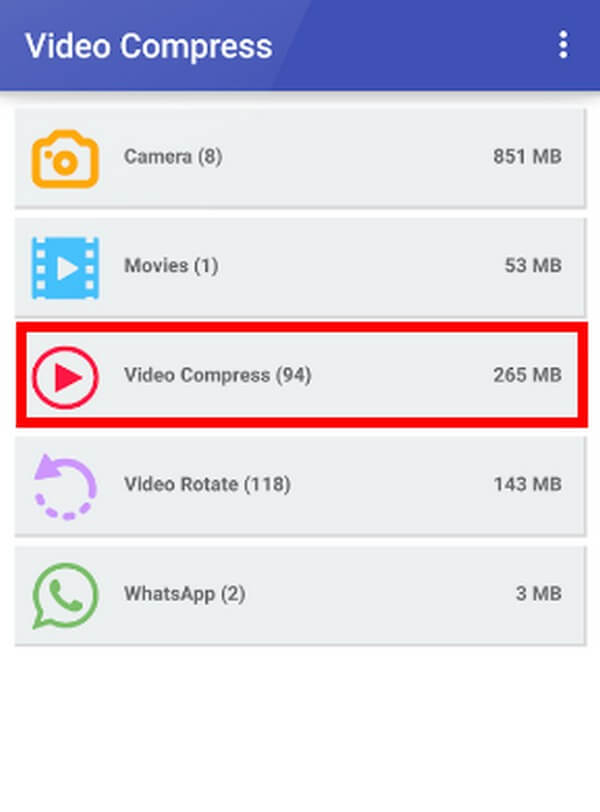
Paso 3Una vez que esté satisfecho con sus preferencias, finalmente puede tocar el botón Comprimir video pestaña para hacer que su archivo de video grande sea más pequeño. La velocidad de compresión depende del tamaño del archivo.
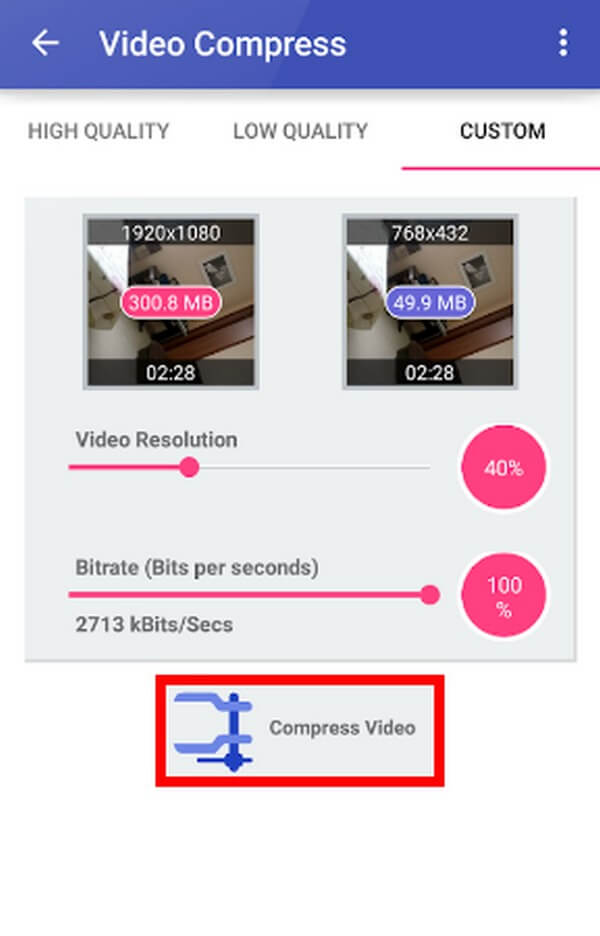
Video Converter Ultimate es el mejor software de conversión de video y audio que puede convertir MPG / MPEG a MP4 con alta velocidad y alta calidad de imagen / sonido.
- Convierta cualquier video / audio como MPG, MP4, MOV, AVI, FLV, MP3, etc.
- Admite conversión de video 1080p / 720p HD y 4K UHD.
- Potentes funciones de edición como Recortar, Recortar, Rotar, Efectos, Mejorar, 3D y más.
Parte 3. Haga clic derecho para comprimir video de Android en la PC
A veces, es posible que no desee instalar nada en su teléfono o computadora Android. Si encuentra un inconveniente para descargar e instalar, la única opción que tiene es comprime tu archivo de video en una carpeta en su computadora. Este método comprime el archivo inmediatamente para reducir su tamaño. Pero como parece demasiado conveniente, tenga en cuenta que también tiene inconvenientes. Uno de ellos es que debe extraer el video antes de poder reproducirlo nuevamente después del proceso. Y no puede comprimir sus archivos de video de acuerdo con sus solicitudes detalladas. Por lo tanto, el proceso de visualización ocupará su tiempo después.
Siga las instrucciones a continuación para la compresión de video de Android haciendo clic derecho en la PC:
Paso 1Abra el Explorador de archivos y mueva el archivo de video desde su teléfono Android a la computadora con un cable USB. Cuando se mueva, haga clic derecho para ver las opciones.
Paso 2Pulse el botón Envíe a opción y haga clic en Carpeta comprimida (comprimida) pestaña. Esto creará automáticamente una carpeta comprimida que contiene su archivo de video comprimido. Después de eso, vuelva a mover el archivo a su teléfono con un tamaño de archivo más pequeño.
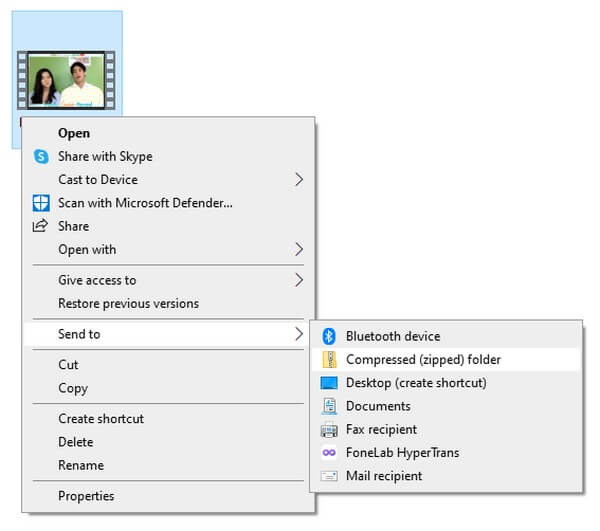
Parte 4. Preguntas frecuentes sobre cómo comprimir video de Android
1. ¿Hay un compresor de video que tenga funciones de edición?
Sí hay. Las herramientas mencionadas anteriormente tienen funciones de edición. Sin embargo, la aplicación de Play Store solo ofrece una rotador de video. Por lo tanto, recomendamos encarecidamente la FoneLab Video Converter Ultimate, que tiene múltiples funciones de edición, como una cortador de video, inversor, controlador de velocidad y más.
2. ¿Cuál es la mejor aplicación de compresión de video para Android?
Después de probar varias aplicaciones y programas, el compresor de video que descubrimos hasta ahora es un programa de computadora, FoneLab Video Converter Ultimate. Puede usarlo no solo como compresor sino también como convertidor y editor.
3. ¿Puede FoneLab Video Converter Ultimate obtener una vista previa del video antes de comprimirlo?
Sí puede. Mientras que otros no ofrecen una función de vista previa, FoneLab Video Converter Ultimate lo permite durante 10 segundos. Le permite ver los primeros 10 segundos de la salida de video antes de que finalmente comprima el video. Por lo tanto, todavía puede hacer algunos ajustes si no está satisfecho con la vista previa. Y esto le ahorrará tiempo y almacenamiento.
Video Converter Ultimate es el mejor software de conversión de video y audio que puede convertir MPG / MPEG a MP4 con alta velocidad y alta calidad de imagen / sonido.
- Convierta cualquier video / audio como MPG, MP4, MOV, AVI, FLV, MP3, etc.
- Admite conversión de video 1080p / 720p HD y 4K UHD.
- Potentes funciones de edición como Recortar, Recortar, Rotar, Efectos, Mejorar, 3D y más.
Si tienes más consultas sobre compresores de vídeo, no dudes en confiar en el FoneLab Video Converter Ultimate sitio web. Ofrece varias soluciones para muchos dispositivos, incluidos archivos de video, audio, etc.
